更新时间:2023-05-22
Win11无法登陆xbox主机小助手怎么办?许多用户在使用电脑的时候,都会在电脑中自带的Xbox进行游戏,但是不少用户在登录的时候却发现无法登陆,遇到这种情况我们应该怎么解决呢?下面小编就带着大家一起具体看看吧!
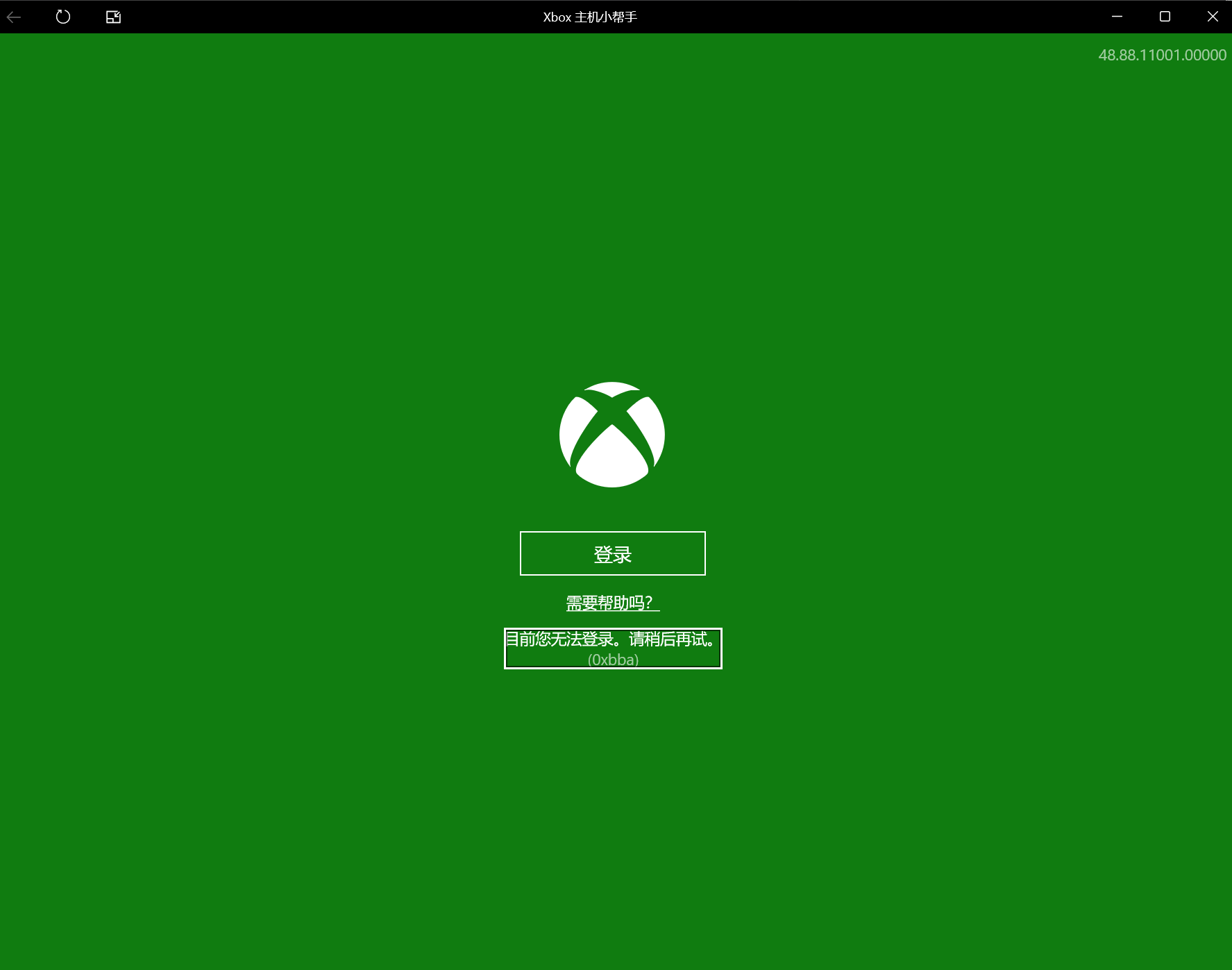
建议参考以下链接恢复hosts文件:
然后鼠标右键单击开始菜单→ “Windows PowerShell (管理员)”→输入:
(WIndows11中可能显示Windows 终端(管理员))
netsh winsock reset
(按下Enter键)
netsh int ip reset
(按下Enter键)
ipconfig /release
(按下Enter键)
ipconfig /renew
(按下Enter键)
ipconfig /flushdns
(按下Enter键)
ipconfig /registerdns
(按下Enter键)
inetcpl.cpl
▲(按下Enter键)(将打开Internet属性界面)▲
ncpa.cpl
◆(按下Enter键)(将打开网络链接面板)◆
▲在“Internet属性界面”点击“高级”,
点击“还原高级设置”,然后再点击“重置”(Windows11中没有“重置”按钮,请忽略此步骤)。
然后在上述选择框中找到:使用TLS1.0→→使用TLS1.1→→使用TLS1.2→→使用TLS1.3(实验),这4个打上勾,点击确定。▲
◆在 “网络链接面板”,鼠标右键单击需要设置的网络适配器→“属性””,
在“网络”属性窗口中双击 “Internet 协议版本4 (TCP / IPv4)”。
选择“自动获得IP地址”,
选择“自动获得DNS服务器地址”,
点击“确定”。◆
执行完毕上述方案后,重启设备。
最新文章
Win11无法登陆xbox主机小助手怎么办
2023-05-22电脑hosts文件位置在哪快速打开hosts文件方法
2023-05-22hosts文件丢失怎么办恢复电脑hosts文件方法
2023-05-21怎么用u盘启动盘装系统教你一键制作u盘装Win10系统
2023-05-21新版Win11怎么跳过联网安装
2023-05-21u盘pe启动盘怎么制作u盘pe启动盘制作教程
2023-05-21U盘怎么装Win10系统新手U盘装Win10系统教程
2023-05-21Win10搜索框多出一个图案怎么回事
2023-05-21Win11如何显示/隐藏语言栏
2023-05-21Win10搜索框鼠标悬停有新闻资讯/广告怎么办
2023-05-21发表评论